So machen Sie andere Personen Eigentümer von Dateien und Ordnern im Google Drive
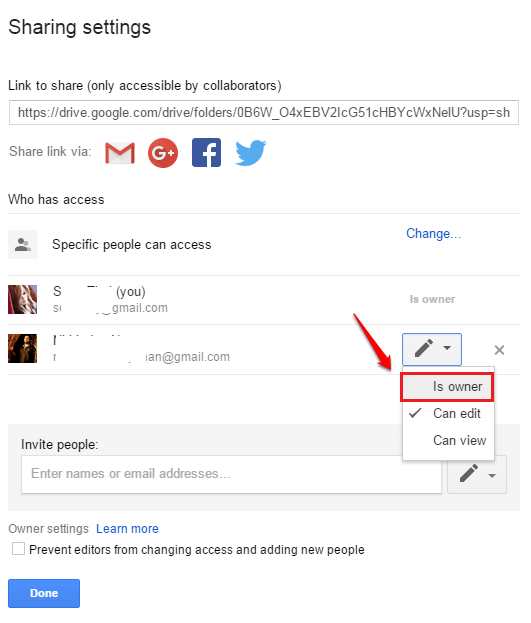
- 1997
- 66
- Aileen Dylus
So übertragen Sie den Eigentum an Dateien und Ordnern im Google Drive:- Nehmen wir an, Sie sind Anwendungsentwickler in einem Unternehmen. Ihr Unternehmen verwendet Google Drive, um seine Daten zu speichern. Sie speichern alle Ihre Anwendungsdateien in Ihrem Laufwerk und teilen sie mit Ihren Kollegen und entscheiden Sie sich eines Tages, das Unternehmen zu verlassen. Aber der Eigentümer der Dateien und Ordner, die Sie erstellt haben. Nach der Abreise müssen Sie das Eigentum an diesen Dateien und Ordnern an eine andere Person in Ihrem Unternehmen übertragen. Dann ist die Eigentümerübertragungsfunktion von Google Drive praktisch. Es könnte auch andere Situationen geben, wenn Sie die Datei-/ Ordnereigentum an eine andere Person übertragen möchten. Die folgenden Schritte beschreiben, wie Sie den Eigentum an Google Drive -Dateien und Ordnern einfach übertragen können.
SCHRITT 1
- Gehen Sie zu Google Drive -Webanwendung und melden Sie sich bei Ihren Google -Anmeldeinformationen an. Suchen Sie nach dem Anmelde die Datei/ den Ordner, den Sie übertragen möchten. Klicken Sie als nächstes auf die Aktie Symbol im oberen Teil des Bildschirms, wenn die Datei oder der Ordner noch nicht freigegeben werden. Wenn es bereits geteilt wird, können Sie sofort zu Schritt 4 gehen.
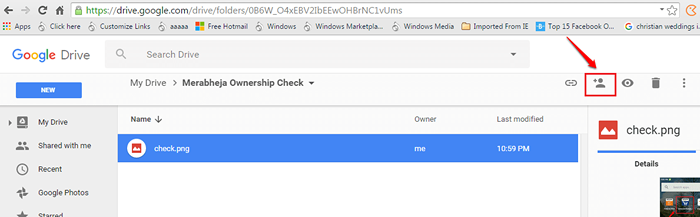
SCHRITT 2
- Geben Sie im Bildschirm "Sharing.
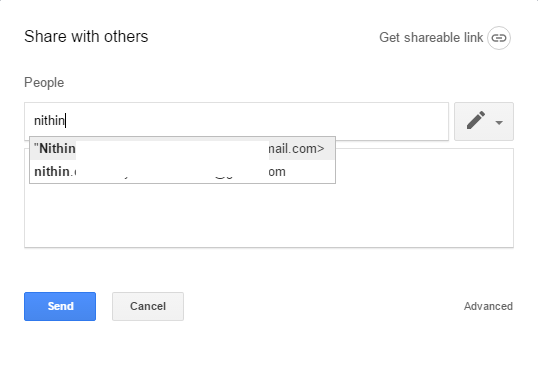
SCHRITT 3
- Sobald die E -Mail -ID eingegeben wurde, klicken Sie auf die Schicken Schaltfläche zum Senden einer E -Mail mit einem Link zum Zugriff auf die freigegebene Datei oder den Ordner.
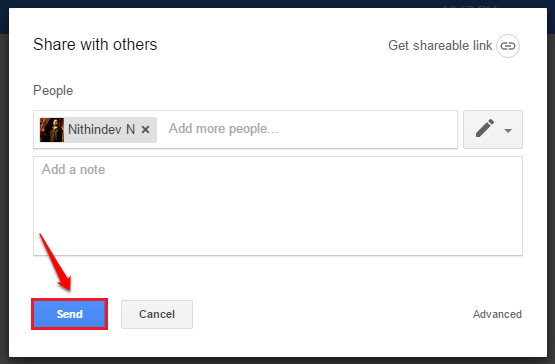
SCHRITT 4
- Sobald die Datei oder der Ordner freigegeben sind, klicken Sie auf die Aktie Ikone noch einmal.
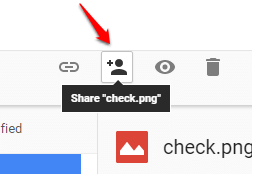
Schritt 5
- Klicken Sie als nächstes auf die Fortschrittlich Link Wie im unten angegebenen Screenshot gezeigt.
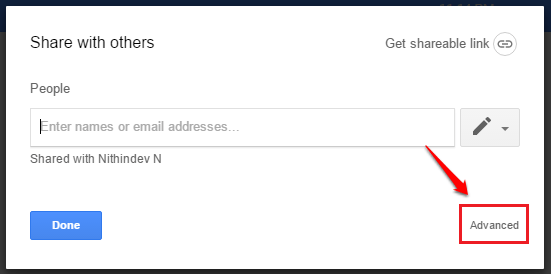
Schritt 6
- Finden Sie nun die Person, an die Sie das Eigentum an der Datei im Rahmen des Abschnitts übertragen möchten Wer hat Zugang. Klicken Sie auf das mit dem Dropdown -Menü zugeordnete Menü der Bearbeiten Symbol. Wählen Ist Besitzer Aus der Liste der Optionen.
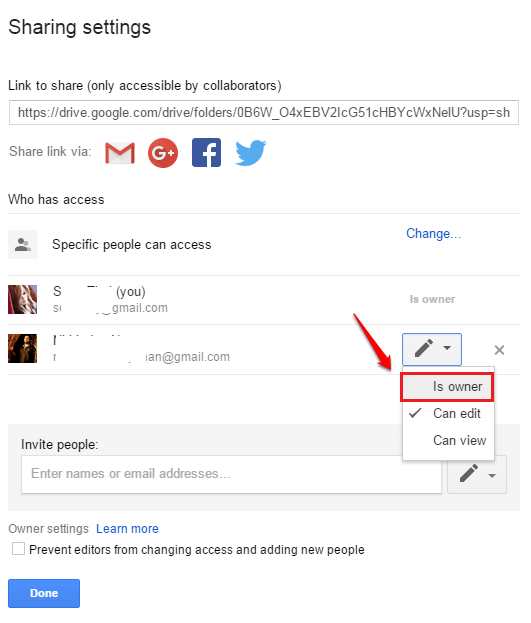
Schritt 7
- Schlagen Sie die Änderungen speichern Button, sobald Sie alle fertig sind.
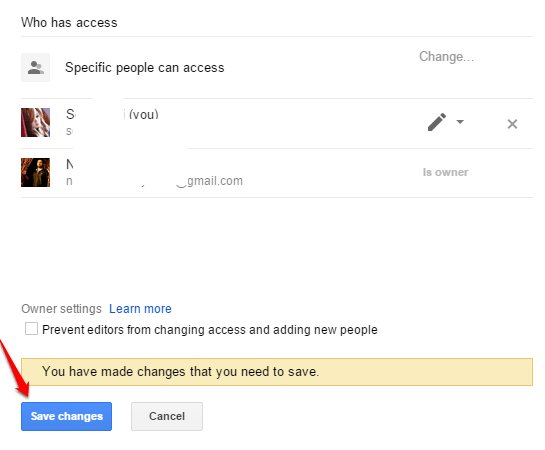
Schritt 8
- Sie werden im nächsten Schritt um Bestätigung gebeten. Sobald Sie das Eigentum übertragen haben, wird die andere Person Eigentümer. Diese Person kann Ihren Zugriff auf die Datei/ den Ordner entfernen. Klicken Sie also auf die Ja Schaltfläche nur, wenn Sie sicher sind, den Eigentum zu übertragen. Das ist es. Wir sind alle fertig.
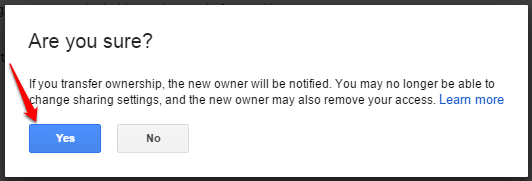
Machen Sie sich keine Sorgen mehr über die Übertragung von Dateien und Ordnern des Eigentümers, die im Google Drive gespeichert sind. Ich hoffe, Sie haben den Artikel nützlich gefunden. Bitte lassen Sie Ihre Vorschläge oder Kommentare im Kommentarbereich unten aus.
- « So ändern Sie die Sprachrate des Android -Textes in Spracheingabe
- So verwenden Sie die WhatsApp -Videoanruffunktion und tätigen Sie Videoanrufe »

